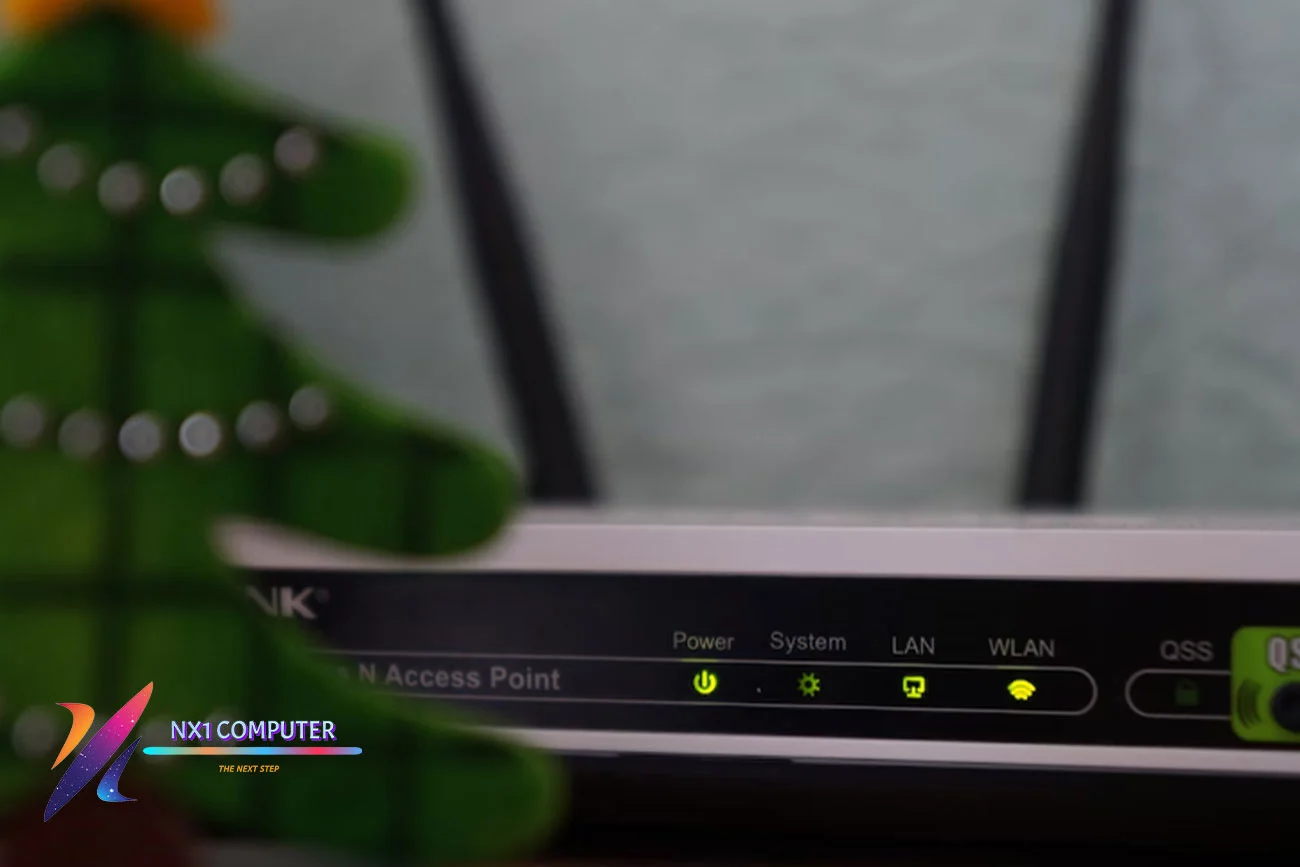آموزش مخفی کردن وای فای انواع مودم
مخفی کردن وای فای انواع مودم راه های مختلفی دارد. اغلب کاربران گاهی تصور می کنند که حجم اینترنت شان زودتر از حد معمول به اتمام می رسد و احساس می کنند که شاید یک یا چند نفر دیگر توانسته اند که مودم او را هک کنند و در حال استفاده از اینترنت مودم او می باشند. به همین علت اغلب افراد به فکر مخفی کردن وای مودم شان می افتند تا آن را از دست افراد سو استفاده گر دور نگه دارند. در این مطلب سعی داریم تا ساده ترین راه های مخفی کردن وای فای انواع مودم های مختلف از جمله ایرانسل، TP- Link، D- Link و… را برای تان آموزش دهیم. پس تا انتهای این مطلب با ما همراه باشید.
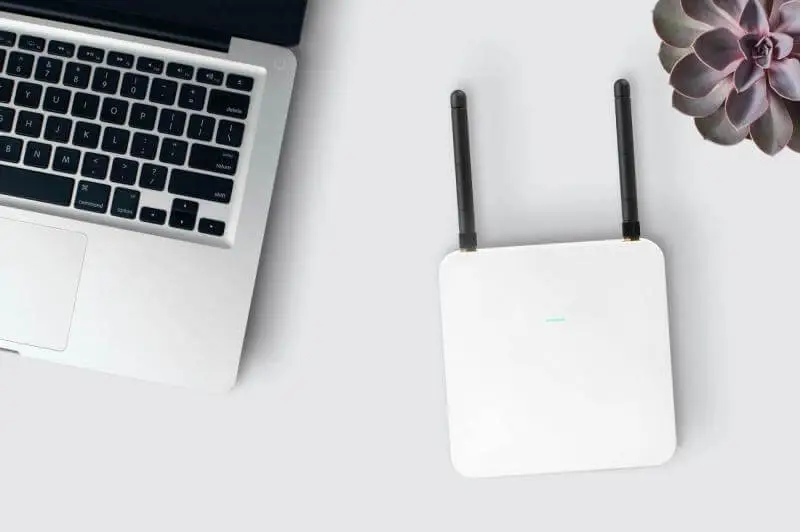
مودم چیست؟
قبل از این که به موضوع مخفی کردن وای فای انواع مودم بپردازیم، توضیح مختصری راجع به مودم می دهیم. مودم در واقع تشکیل شده از دو عبارت Modulator و Demodulator می باشد و یک وسیله ارتباطی است که با تبدیل سیگنال های دیجیتال به آنالوگ و برعکس، دسترسی به اینترنت را برای کاربران ممکن می کند. مودم انواع مختلفی دارند و با توجه به کاربرد و محل قرارگیری در دسته های داخلی و خارجی و pc card قرار خواهند گرفت.
- مودم های داخلی: مودم های داخلی درون گوشی های موبایل، لپ تاپ و تبلت ها و به صورت یک تراشه کوچک به کار گرفته می شوند.
- مودم های خارجی: مودم های خارجی به صورت یک دستگاه مستقل در محیط های اداری و یا در مکان های شخصی به کار گرفته می شوند.
- مودم های pc card: نوع pc card آن، به صورت یک کارت اعتباری طراحی شده است که و درون لپ تاپ قرار می گیرد. این کارت را می توانید به راحتی از لپ تاپ جدا نمایید و هر زمان که به اینترنت نیاز داشتید دوباره به کار بگیرید.
مودم در واقع یک وسیله بسیار مهم و یکی از اجزای اصلی شبکه اینترنت می باشد که برای کامپیوتر ها و سایر وسایل ارتباطی امکان ارسال و دریافت اطلاعات از طریق اینترنت را امکان پذیر می کند. مودم ها نیز مانند بهترین مارک لپ تاپ، مارک ها و انواع متفاوتی دارند که در برخی از جزئیات با هم متفاوت اند.
آموزش مخفی کردن وای فای مودم
راه های مخفی کردن وای فای انواع مودم زیاد سخت نیست و یک فرد آماتور نیز می تواند به راحتی آن را مخفی نماید و چندان مسیر سخت یا طولانی را ندارد. فرقی ندارد چه نوع مودمی داشته باشید چون تقریبا در همه ی آن ها به یک شکل کلی انجام می شود. در ادامه ما مرحله به مرحله طریقه مخفی کردن انواع مودم ها را به شما آموزش می دهیم. در صورتی که این مراحل را به طور کامل انجام دهید، خواهید دید که وای فای شما دیگر در لیست SSID اطرافیان تان دیده نمی شود.
مخفی کردن وای فای D- Link
برای مخفی کردن این وای فای می توانید از گوشی یا کامپیوتر استفاده کنید که در هر دوی آن ها به صورت زیر عمل کنید.
- ابتدا با استفاده از مرورگر وب خود به قسمت تنظیمات مودم دی لینک بروید. برای این کار می بایست آدرس IP مودم خود را وارد مرورگر وب کنید.
- سپس در منوی بالای صفحه روی گزینه ” set up ” کلیک نمایید و وارد قسمت تنظیمات وایرلس شوید.
- در این صفحه گزینه ” Wireless setting ” یا ” Basic Setting ” را پیدا کرده و بر روی آن کلیک نمایید.
- حال در این مرحله گزینه ” Visibility status ” را پیدا کنید. Visible در واقع برای زمانی است که شبکه مخفی نباشد و در کنار آن گزینه Invisible وجود دارد که برای زمانی خواهد بود که قصد دارید قابلیت مخفی کردن وای فای را فعال نمایید.
- حال در آخر تغییرات اعمال شده را ذخیره و ثبت نمایید.
مخفی کردن وای فای TP- Link
در این مورد نیز می توانید همانند مورد قبلی از گوشی یا کامپیوتر برای انجام عملیات مخفی سازی وای فای استفاده کنید. مراحل آن به صورت زیر است.
- ابتدا با دستگاهی که از اینترنت وای فای تی پی لینک بهره می گیرد مرورگر وب خود را باز نمایید و از طریق آدرس IP به تنظیمات مودم تی پی لینک دسترسی یابید. در قسمت جستجوی آن عبارت 192.168.1.1 را وارد کنید تا به صفحه اول بروید.
- در این مرحله با صفحه ای تحت عنوان ” ورود به تنظیمات مودم ” روبرو خواهید شد که در آنجا به ترتیب نام کابری و رمز عبور را وارد خواهید کرد.
- در این مرحله می بایست از بالای صفحه گزینه ” Interface setup ” انتخاب نمایید.
- با کلیک بر روی گزینه بالا 3 زیر منو برای تان باز می شود که باید بر روی ” Wireless ” کلیک نمایید.
- حال در این صفحه گزینه ” Broadcast SSID ” را پیدا کنید که در جلوی آن 2 گزینه Yes و No قرار گرفته است که می بایست بر روی گزینه No کلیک نمایید.
*نکته: نکته ای که در این نوع مودم وجود دارد این است که باید Use WPS روی حالت Yes قرار داشته باشد. اگر چنین نباشد باید هر بار که به مودم وصل می شوید ابتدا رمز وای فای را وارد کنید.
مخفی سازی وای فای مودم هواوی
کلیات مخفی سازی همه مودم ها تقریبا یکسان است البته در این نوع مودم مراحل مخفی کردن مقداری متفاوت است و برای مخفی کردن آن به صورت زیر عمل می کنیم.
- همانند سایر مودم ها در این مرحله عبارت عددی 192.168.1.1 را داخل URL سرچ می کنیم.
- تفاوت این نوع مودم با بقیه در این مرحله است. هواوی برای ورود شما نام کاربری و پسورد را می خواهد که نام کاربری تان برابر با کلمه admin می باشد و پسورد نیز Hua1234@ خواهد بود. اگر این رمز اشتباه بود، در دفترچه راهنمای مودم و همچنین پشت مودم می توانید پسورد را پیدا کنید. البته در برخی دیگر رمزشان admin می باشد.
- در این مرحله بر روی گزینه WALN کلیک نمایید و گزینه WALN Basic setting انتخاب کنید.
- حال در مرحله آخر آیکون SSID Broadcast را بر روی حالت Enable قرار دهید و اگر گزینه Hide Broadcast را برای تان آورد آن را روی حالت enable یا Yes بگذارید.
مخفی کردن وای فای ایرانسل
برای مخفی کردن وای فای ایرانسل به صورت زیر عمل می کنیم.
- در آغاز آدرس IP مودم ایرانسل را در قسمت URL وارد می کنیم.
- حال در مرحله بعد به قسمت تنظیمات مودم وارد می شویم و بر روی گزینه Wi-Fi Basic setting کلیک می کنیم.
- حال در این مرحله گزینه More Wi-Fi setting را انتخاب خواهیم کرد.
- تب Wi-Fi security setting را از سمت چپ انتخاب نمایید و نام وای فای مورد نظر را پیدا کنید.
- با کلیک در قسمت آیکون قلم یا همان ویرایش گزینه Hide Wi-Fi را فعال کنید و تغییرات اعمال شده را save نمایید.
مخفی سازی وای فای مودم یوتل
مخفی سازی این نوع نیز به صورت زیر می باشد.
- در ابتدا همانند سایر مودم ها صفحه مرورگر وب را باز کنید و در قسمت URL عبارت 192.168.1.1 را وارد کنید.
- در این مرحله صفحه sign in را برای شما می آورد که می بایست نام کاربری و رمز عبور را وارد نمایید. اگر خودتان این دو مولفه را برای آن تعریف نکرده اید به صورت پیش فرض کلمه admin را وارد نمایید.
- هم اکنون صفحه اولیه U.TEL را برای شما آورده است. در این صفحه گزینه Go Advanced setup را انتخاب نمایید و بعد از آن بر روی Apply کلیک کنید.
- در این مرحله بر روی بر روی setup کلیک کنید و سپس از سمت چپ صفحه گزینه WALN را بزنید.
- در این مرحله همه گزینه های مربوط به مودم UTEL برای شما قابل رویت است که می بایست بر روی قسمت Basic کلیک کنید که آیکونی به نام SSID را برای تان می آورد و روبروی آن نام وای فای نوشته شده است.
- حال بر روی زیر منوی Advanced کلیک کنید و در صفحه جدید Broadcast SSID را انتخاب کنید و آن را بر روی حالت Disable بگذارید.
در نهایت بر روی گزینه Apply changes کلیک کنید و وای فای تان را مخفی کنید.

اتصال به وای فای مخفی شده
در صورتی که قصد داشته باشید که افراد قابل اعتماد تان به وای فای شما متصل شوند از طریق زیر می توانید آن را انجام دهید. در واقع اتصال به وای فای مخفی در کامپیوتر و گوشی به یک شکل می باشد. ابتدا باید به قسمت WiFi مراجعه نمایید و کلیک بر روی گزینه Add Network و نوشتن نام وای فای و رمز آن می توانید وای فای مربوطه را به راحتی پیدا کنید و به آن متصل شوید.
جمع بندی
در این مطلب روش های مخفی کردن وای فای انواع مودم را برای تان توضیح دادیم و دیدید که کلیات آن ها با هم یکسان بود و تفاوت زیادی با هم نداشتند و اغلب در قسمت های پایانی تفاوت های اندکی داشتند. در واقع کاربران با این کار سعی می کنند تا حد زیادی امنیت شبکه وای فای خود را بالا ببرند و آن را از دسترس یک سری افراد سودجو دور نگه دارند. شما می توانید برای خرید و فروش حضوری انواع مودم به فروشگاه های موجود در شهرتان مراجعه نمایید و یا برای اطلاع از قیمت و خرید آن ها به سایت nx1مراجعه نمایید.